Backlog
Die hiesigen Diagramme informieren Sie über die aktuelle bzw. die historische Lage in der Warteschlange. Die praktischen Voreinstellungen sorgen für zusätzliche Transparenz.
Inhalt/Content
Live
Die Live-Diagramme des Backlogs bereiten die aktuellen Geschehnisse im Backlog auf.
Reiter Antwortkanal
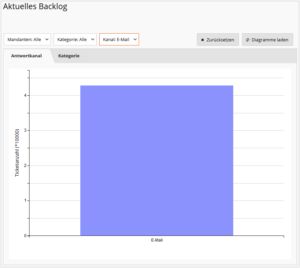
Erstellen Sie Ihren Vorgaben entsprechend ein individuelles Diagramm, indem Sie auswählen, welche Mandanten, Kategorien und Eingangskanäle berücksichtigt werden sollen.
Klicken Sie dann auf ![]() zum Anzeigen. Die Grafik präsentiert eine optische Aufbereitung der Daten zum aktuellen Zeitpunkt bezogen auf den verwendeten Ausgangskanal.
zum Anzeigen. Die Grafik präsentiert eine optische Aufbereitung der Daten zum aktuellen Zeitpunkt bezogen auf den verwendeten Ausgangskanal.
Klicken Sie auf ![]() , um alle Voreinstellungen zu entfernen.
, um alle Voreinstellungen zu entfernen.
Reiter Kategorie
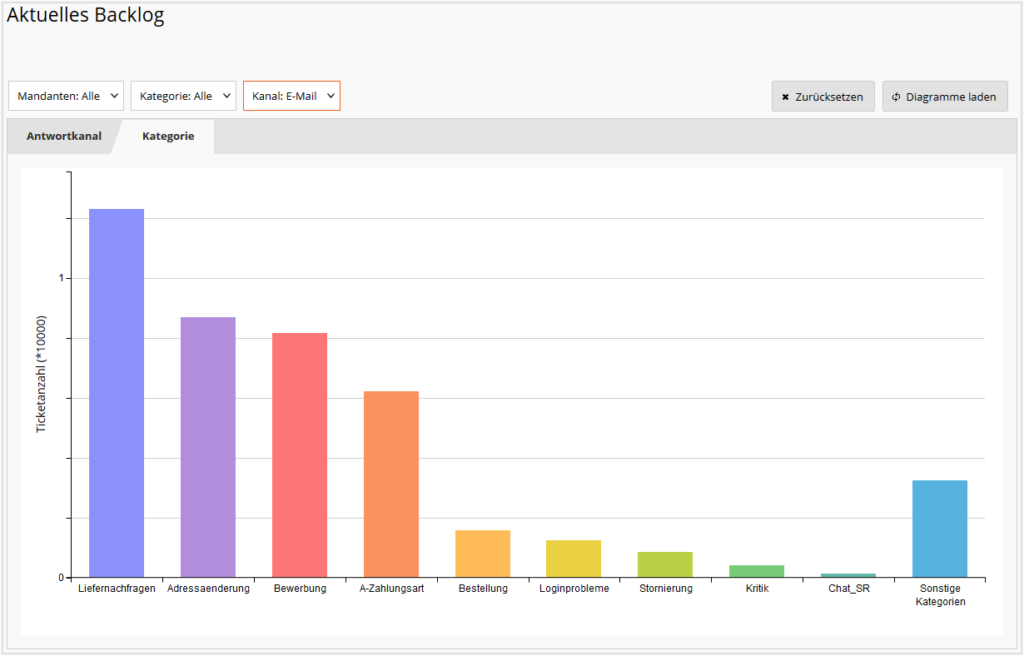
Erstellen Sie Ihren Vorgaben entsprechend ein individuelles Diagramm, indem Sie auswählen, welche Mandanten, Kategorien und Eingangskanäle berücksichtigt werden sollen.
Klicken Sie dann auf ![]() zum Anzeigen. Die Grafik präsentiert eine optische Aufbereitung der Daten zum aktuellen Zeitpunkt bezogen auf die Kategorien, denen die Tickets bei Beantwortung zugeordnet waren.
zum Anzeigen. Die Grafik präsentiert eine optische Aufbereitung der Daten zum aktuellen Zeitpunkt bezogen auf die Kategorien, denen die Tickets bei Beantwortung zugeordnet waren.
Klicken Sie auf ![]() , um alle Voreinstellungen zu entfernen.
, um alle Voreinstellungen zu entfernen.
Historisch
Die Diagramme der Backlog-Historie zeigen die Geschehnisse aus dem Backlog auf, die länger als 30 Tage zurück liegen.
Reiter Kanal
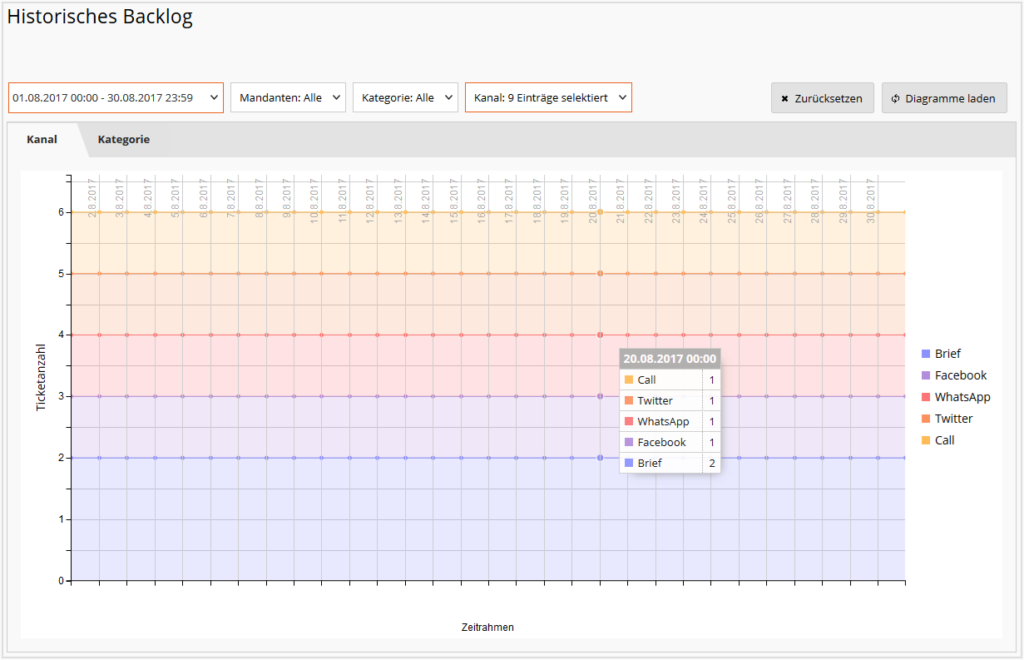
Erstellen Sie Ihren Vorgaben entsprechend ein individuelles Diagramm, indem Sie auswählen, welche Mandanten, Kategorien und Eingangskanäle für welchen Zeitraum in der Vergangenheit berücksichtigt werden sollen.
Klicken Sie dann auf ![]() zum Anzeigen. Die Grafik präsentiert eine optische Aufbereitung der Daten bezogen auf den definierten Zeitraum und den Eingangskanal.
zum Anzeigen. Die Grafik präsentiert eine optische Aufbereitung der Daten bezogen auf den definierten Zeitraum und den Eingangskanal.
Durch Mouseover über einem bestimmten Datum erhalten Sie Informationen zu diesem Tag.
Klicken Sie auf ![]() , um alle Voreinstellungen zu entfernen.
, um alle Voreinstellungen zu entfernen.
Reiter Kategorie
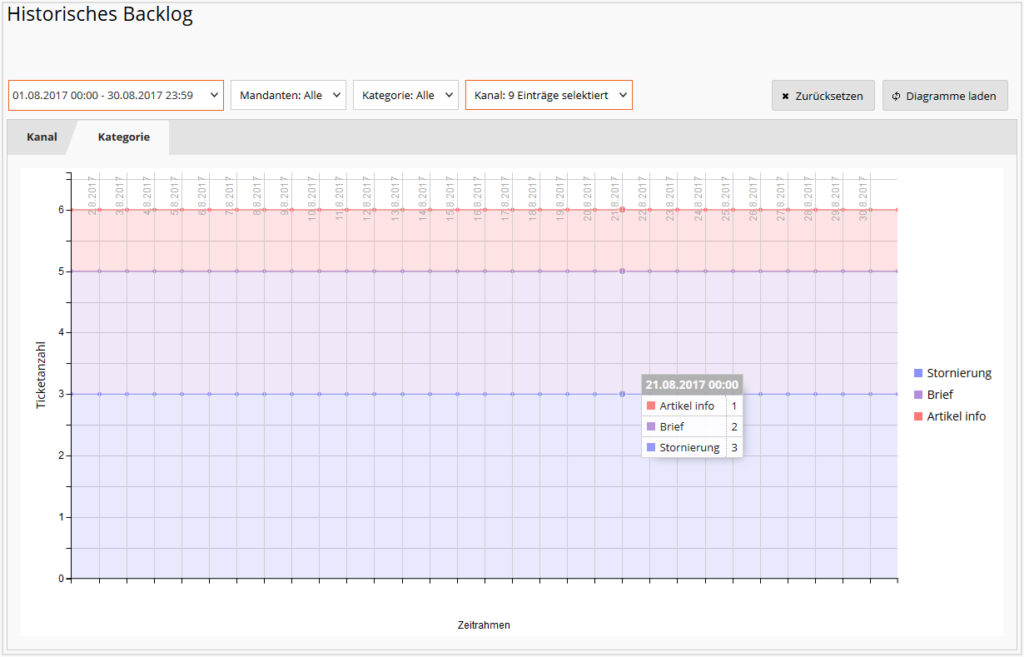
Erstellen Sie ein individuelles Diagramm nach Ihren Vorgaben. Definieren Sie hierzu, welche Mandanten, Kategorien und Eingangskanäle für welchen Zeitraum in der Vergangenheit berücksichtigt werden sollen.
Klicken Sie anschließend auf ![]() . Die Grafik präsentiert die Daten bezogen auf den angegebenen Zeitraum und die selektierten Kategorien.
. Die Grafik präsentiert die Daten bezogen auf den angegebenen Zeitraum und die selektierten Kategorien.
Durch Mouseover über einem bestimmten Datum erhalten Sie Informationen zu diesem Tag.
Klicken Sie auf ![]() , um alle Voreinstellungen zu entfernen.
, um alle Voreinstellungen zu entfernen.
Live Chat
Dieses Diagramm zeigt die Mengen an aktiven Chats in ihrem jeweiligen Zustand über gestapelte Balken an. Nachdem die Filterung verändert wurde, müssen die Diagramme über die Schaltfläche Diagramme laden erneut geladen werden!